iPhone 和 iPad 上的 Notes 應用程式非常有用,可讓您快速記下各種資訊。
在iOS 和iPadOS 上的Notes 應用程式中建立新便箋的方法有很多種,其中一些方法非常快,可能對您來說是新的,因此,如果您是Notes 應用程式的狂熱用戶,請查看並查看一些方便的方法在iPhone 或iPad 上做新筆記。
長按筆記應用程式圖示並選擇「新筆記」以立即在 iPhone 或 iPad 上製作新筆記。
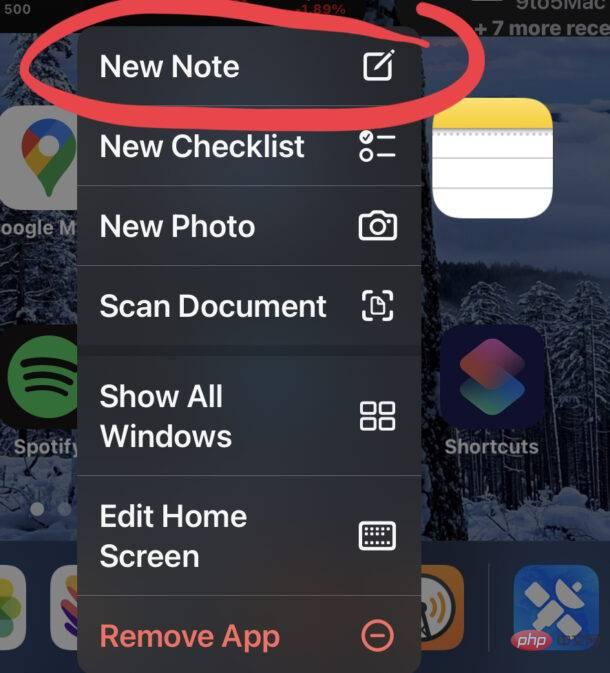
只需點擊筆記應用程式中的新筆記按鈕也可以建立一個新筆記。
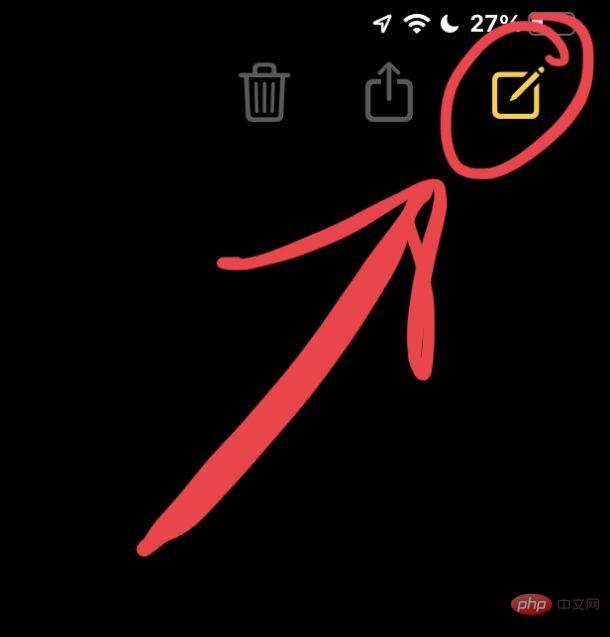
獎勵:如果你有一個連接到 iPad 或 iPhone 的鍵盤,從 Notes 應用程式中按 Command N 也會建立一個新筆記。
將「新筆記」選項新增至「控制中心」後,您可以輕鬆地從iPhone 或iPad 上的任何位置即時建立新筆記,無論是從鎖定畫面、主畫面或其他應用程式。
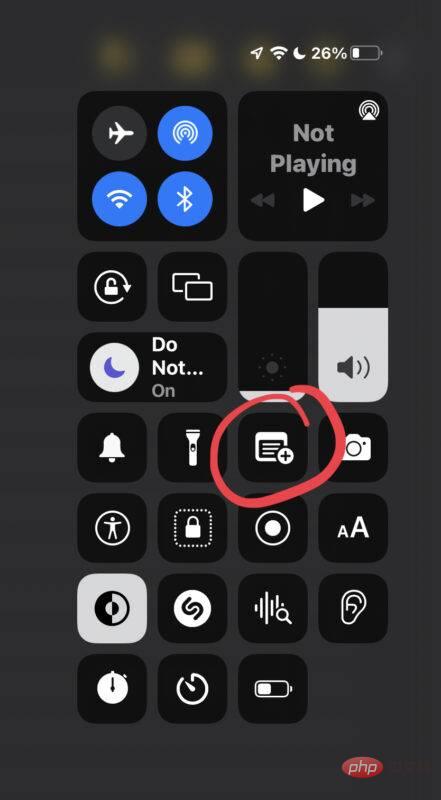
前往「設定」>「控制中心」> 並確保已啟用「便箋」和「快速便箋」作為能夠存取此出色功能的選項。
這可能是在任何地方製作新筆記的最快通用方式,無論您使用什麼設備。
使用 Apple Pencil,只需輕按 iPad 的鎖定畫面即可建立新筆記。
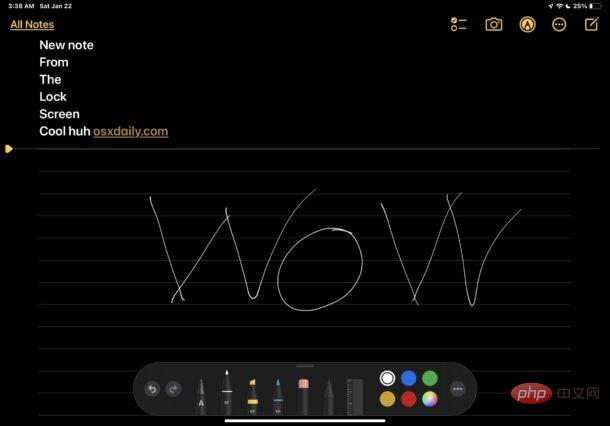
這是iPad 和 Apple Pencil 用戶創建新筆記的超級方便的方式,也許是最快的方式。
您可以使用手指、觸控筆或Apple Pencil 從iPad 螢幕的右下角向內滑動,立即創建新的快速筆記。
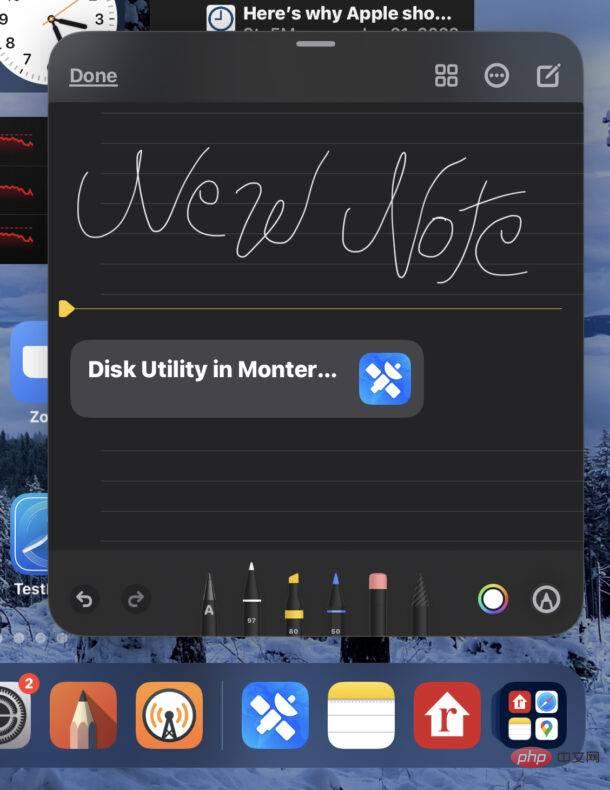
快速筆記很方便,因為它們懸停在活動螢幕專案上,允許使用 iPad 進行多工作業。它們非常有用,雖然它們目前僅限於 iPad,但它們肯定也會轉移到 iPhone 上。
對於將鍵盤連接到設備的iPad 用戶,按地球Q 或fn Q 也將在任何地方創建一個新的快速筆記。
您可以在 Siri 虛擬助理的幫助下立即建立筆記。
只需召喚 Siri,然後說「為(主題或專案)做一個新的筆記」或「為(專案)創建一個新的筆記」。
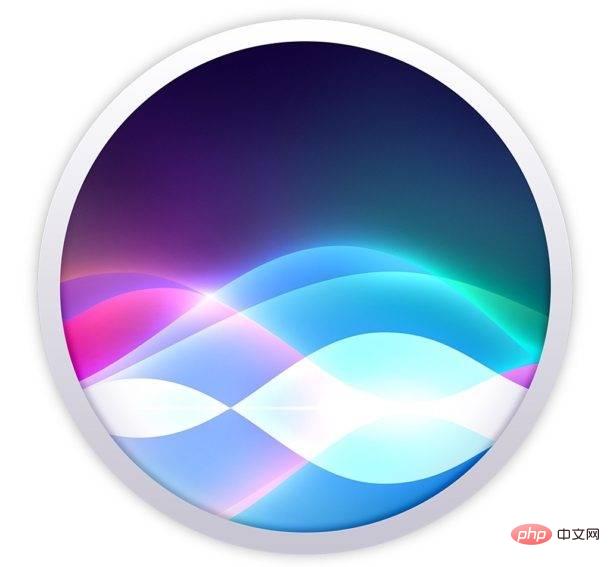
可以搜尋任何這些新建立的筆記、密碼鎖定、分享、掃描文件、將照片或影片直接拍攝到筆記中,或任何其他可用的筆記技巧。如果您不小心或無意刪除了一個,您也可以恢復它們。
以上是7種在iPhone和iPad上創建新筆記的方法的詳細內容。更多資訊請關注PHP中文網其他相關文章!




